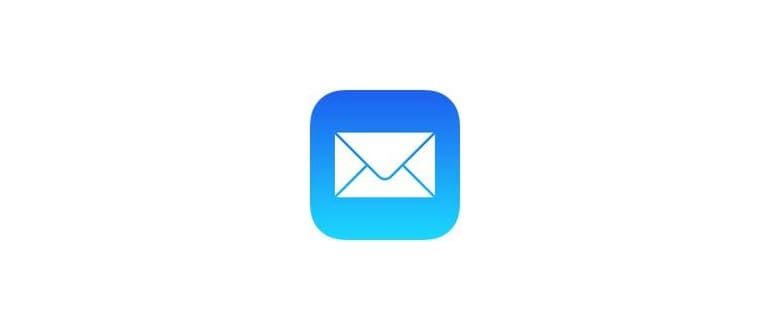Il pacchetto Command Line Tool offre agli utenti del terminale Mac molti strumenti, utility e compilatori comunemente usati, tra cui make, GCC, clang, perl, svn, git, dimensioni, strip, stringhe, libtool, cpp, cosa e molti altri comandi utili che di solito si trovano nelle installazioni linux predefinite. Abbiamo incluso l’elenco completo dei nuovi binari disponibili tramite il toolkit della riga di comando qui sotto per coloro che sono interessati, oppure puoi vedere da solo dopo aver installato il pacchetto, che visiteremo qui.
Questa guida è orientata verso MacOS 10.13 High Sierra, 10.12 Sierra, OS X 10.11 El Capitan, OS X 10.10 Yosemite e Mac OS X 10.9 e versioni più recenti. Gli utenti Mac che eseguono versioni precedenti di OS X possono continuare a installare direttamente Command Line Tools e gcc (senza Xcode) tramite un programma di installazione del pacchetto disponibile tramite il sito Web di Apple Developer come descritto qui.
Installazione degli strumenti della riga di comando in Mac OS X.
- Avvia il terminale, trovato in / Applicazioni / Utility /
- Digitare la seguente stringa di comando:
- Apparirà una finestra popup di aggiornamento software che chiede: «Il comando xcode-select richiede gli strumenti di sviluppo da riga di comando. Vorresti installare gli strumenti ora?» Scegli di confermare ciò facendo clic su «Installa», quindi accetta i Termini di servizio quando richiesto (sentiti libero di leggerli a fondo, saremo qui)
- Attendi il completamento del download del pacchetto Strumenti riga di comando, sarà di circa 130 MB e si installerà abbastanza velocemente in base alla velocità di connessione.
xcode-select –install
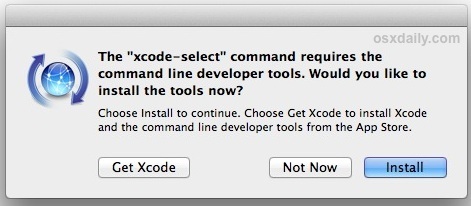
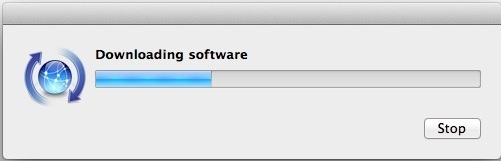
Quando l’installazione viene completata, l’installer si spegne da solo e puoi verificare che tutto funzioni cercando di utilizzare uno dei comandi appena installati, come gcc, git, svn, rebase, make, ld, otool, nm, qualunque sia tu voglia dalla lista qui sotto. Supponendo che l’installazione sia andata ininterrotta, il comando verrà eseguito come previsto. Ciò significa anche che è possibile compilare e installare le cose direttamente dal codice sorgente senza dover utilizzare un gestore di pacchetti. Goditi il tuo nuovo toolkit da riga di comando Unix!
Che cosa installa con gli strumenti della riga di comando e dove
Per coloro che sono interessati a conoscere i dettagli di ciò che viene installato sul proprio Mac e dove sta andando, l’intero pacchetto del toolkit della riga di comando viene inserito nella seguente directory:
/ Library / Developer / CommandLineTools /
È possibile sfogliare tale directory se lo si desidera oppure è sufficiente averne consapevolezza solo nel caso in cui si desideri modificare o cambiare uno qualsiasi dei pacchetti in un secondo momento.
Nota che la directory è la root / Library di Mac OS, non una directory user ~ / Library.
Se vuoi vedere i 61 nuovi comandi disponibili, sono tutti in / Library / Developer / CommandLineTools / usr / bin / ma li abbiamo elencati in ordine alfabetico qui sotto per comodità:
- ar
- come
- come un
- bisonte
- BuildStrings
- C ++
- C89
- c99
- cc
- fragore
- clang ++
- cmpdylib
- codesign_allocate
- CpMac
- cpp
- ctags
- ctf_insert
- Derez
- dsymutil
- dwarfdump
- dyldinfo
- flettere
- flex ++
- g ++
- gatherheaderdoc
- gcc
- gcov
- GetFileInfo
- idiota
- git-cvsserver
- git-ricevere-pack
- git-shell
- git-upload-archivio
- git-upload-pack
- gm4
- gnumake
- gperf
- hdxml2manxml
- headerdoc2html
- trattino
- install_name_tool
- ld
- Lex
- libtool
- lipo
- lldb
- lorder
- m4
- rendere
- MergePef
- mig
- mkdep
- MvMac
- nasm
- NDISASM
- nm
- nmedit
- otool
- pagestuff
- projectInfo
- ranlib
- rebase
- redo_prebinding
- ResMerger
- resolveLinks
- rez
- RezDet
- RezWack
- rpcgen
- segedit
- SetFile
- dimensione
- SplitForks
- stringhe
- striscia
- svn
- svnadmin
- svndumpfilter
- svnlook
- svnrdump
- svnserve
- svnsync
- svnversion
- unifdef
- unifdefall
- UnRezWack
- unwinddump
- che cosa
- xml2man
- yacc
Risoluzione dei problemi «non attualmente disponibile» errore
Ottenere un messaggio di errore che dice «Impossibile installare il software perché non è attualmente disponibile dal server di Aggiornamento Software»? Bene, sei fortunato, perché quel messaggio di errore probabilmente indica che Xcode è già installato sul Mac.
Da Mac OS X 10.9 in poi, se Xcode è già installato in Mac OS X, anche i Command Line Tools vengono installati (è possibile verificare ciò provando a eseguire gcc o make dal terminale). Di conseguenza, questo tutorial è rivolto agli utenti che non desiderano installare il pacchetto di sviluppo Xcode più ampio e preferiscono invece installare solo le utilità della riga di comando. Sì, questo significa che puoi disinstallare l’intera app Xcode e solo installare gli strumenti della riga di comando se lo desideri, dal momento che per molti utenti e amministratori di sistema è l’unica ragione per cui Xcode è stato installato all’inizio.
Novità nel 2024: strumenti e funzionalità aggiornati
Nel 2024, Apple ha introdotto miglioramenti significativi agli strumenti da riga di comando, rendendoli ancora più efficienti e facili da usare. Tra le novità, troviamo:
- Supporto ottimizzato per i nuovi linguaggi di programmazione, inclusi Swift e Rust.
- Strumenti di debug avanzati che semplificano la risoluzione dei problemi e l’ottimizzazione del codice.
- Integrazione con nuovi framework di sviluppo, rendendo il processo di build più fluido.
- Documentazione aggiornata e tutorial direttamente accessibili dal terminale.
Questi aggiornamenti non solo migliorano la funzionalità degli strumenti, ma offrono anche agli sviluppatori una migliore esperienza utente. Assicurati di esplorare queste nuove caratteristiche per massimizzare il tuo flusso di lavoro e rendere il tuo sviluppo su Mac ancora più produttivo!